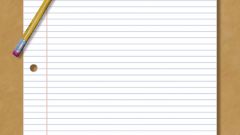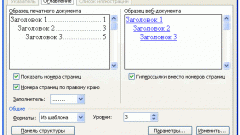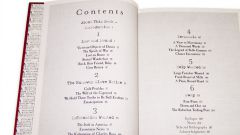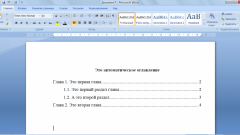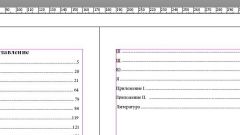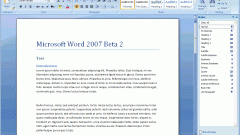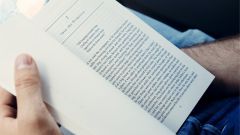Вам понадобится
- Текстовый процессор Microsoft Office Word 2007 или 2010.
Инструкция
1
Запустите Microsoft Word и загрузите в него документ, нуждающийся в оглавлении.
2
Прежде чем использовать функцию создания списка содержимого, надо провести некоторые подготовительные работы. Вам нужно определенным образом выделить в тексте документа заголовки или любые фрагменты текста, которые будут использованы в оглавлении. Для этого название каждой главы, раздела, подраздела выделите и присвойте ему соответствующий стиль - выберите его в списке, помещенном в группу команд «Стили» на вкладке «Главная» меню Word. Этот же список можно открыть и через контекстное меню выделенного текста - кликните выделение правой кнопкой мыши и перейдите в раздел «Стили».
3
В список содержимого можно поместить не только названия глав и разделов, но и любые произвольно выбранные фрагменты текста. Чтобы это сделать, выделите нужный участок текста и перейдите на вкладку «Ссылки» в меню текстового процессора. В группе команд «Оглавление» раскройте выпадающий список «Добавить текст». Выберите в нем уровень вложенности, к которому надо отнести этот пункт будущего оглавления - «Уровень 1», «Уровень 2» и т.д.
4
Выберите в документе место для размещения списка содержимого после того, как все необходимые разделы и подразделы будут отмечены. Установите туда курсор ввода и раскройте выпадающий список «Оглавление» - это самая первая кнопка на вкладке «Ссылки» в меню Word. Текстовый процессор создаст оглавление сразу после того, как вы выберите один из форматов в этом списке.
5
Оформление уже готового списка содержимого документа можно изменять после его создания обычным способом, с помощью инструментов вкладки «Главная» меню Microsoft Word. А если впоследствии вы внесете какие-либо изменения в элементы структуры текста, для обновления оглавления используйте диалог, вызываемый с помощью кнопки «Обновить таблицу» из той же группы команд «Оглавление».